動作軽快! ファイラーも搭載するタブブラウザ
【Androidアプリ】動作軽快! ファイラーも搭載するタブブラウザ「xScope Browser - Web & File」
作者名:xScope Mobile
価格:無料
カテゴリ名:通信
バージョン:6.43.1
作者サイトURL:http://x-labs.net/
「xScope Browser - Web & File」は、動作が軽くシンプルな使い心地のタブブラウザです。
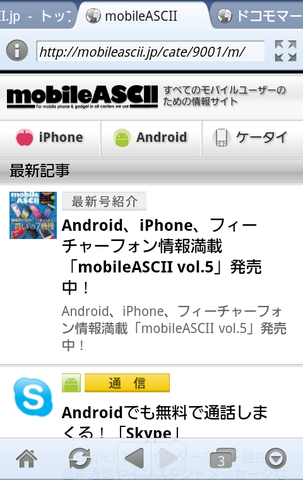 |
|---|
Android対応のブラウザはいまや少なくありません。充実機能がウリのブラウザも多いですが、機能が豊富すぎて結局使いこなせない、なんてこともあります。その点この「xScope Browser - Web & File」は、タブ機能を備えながら動作も軽快で、特に難しいことなく使えるのが特徴のウェブブラウザアプリです。
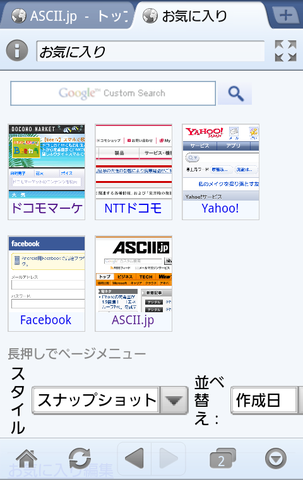 |
|---|
標準設定ではこの「お気に入り」がホーム画面となります。「お気に入り」にはウェブページがサムネイル表示されています。もちろん、登録しておくウェブページは自由に変更できます。
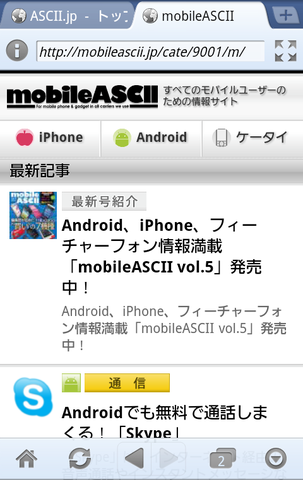 |
|---|
「xScope Browser - Web & File」の最大の特徴は、「タブ」により複数ページを開きながらブラウジングできるところにあります。タブを増やしてページを表示するには、「+」マークのタブをタップするか、リンクを長押しして表示されたメニューから「新しいタブで開く」を選択します。同時に開けるタブの数に制限はないようですが、筆者が試したところでは、15枚を超えたあたりから、ブラウズ動作が重くなってきました(GALAXY SⅡ SC-02Cにて体感)。あまり開きすぎるのもよくないようです。
タブを閉じるには、タブのページ名が表示されている部分をタップします。また、タブを切り替える場合には、タブ部分を左右にスライドしてタップします。さらに、ページの表示部分を左右にスライドしてもタブを切り替えることができて便利です。
なお標準設定では、ページの表示部分を下方向にスクロールすると、自動的にAndroid端末のタスクバー部分が非表示になり、より広い画面でページを表示することができます。
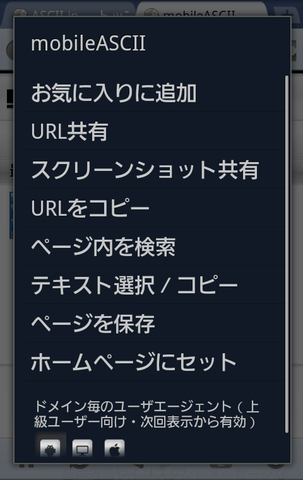 |
|---|
タブの下にあるURL表示バーの左端にある「i」ボタンをタップすると、このようなサブメニューが表示されます。お気に入りへの追加やほかのアプリとの共有などなど、ページ表示に関する機能のほとんどはここから操作可能です。
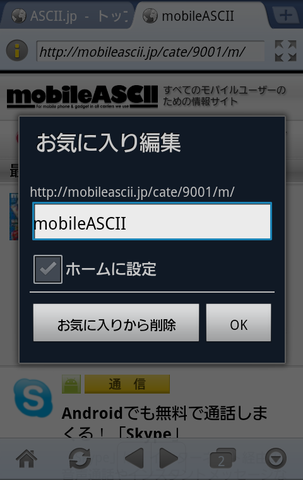 |
|---|
サブメニューの「お気に入りに追加」をタップすると、表示しているページをお気に入りに追加できます。
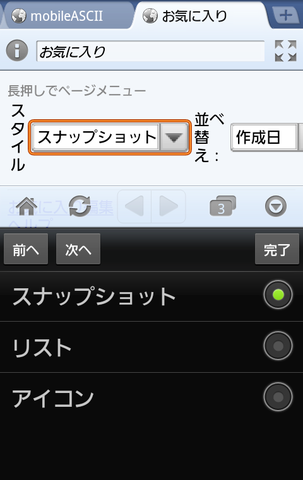 |
|---|
なお「お気に入り」では、登録してあるページの表示形式を「スナップショット」(ページのサムネイルです)や「リスト」「アイコン」で表示することができますので、見やすい形式に変更しておきましょう。ページの削除などは、各お気に入りを長押しすれば可能です。ページはどんどん追加・削除して自分の使いやすいホームページに編集しましょう。
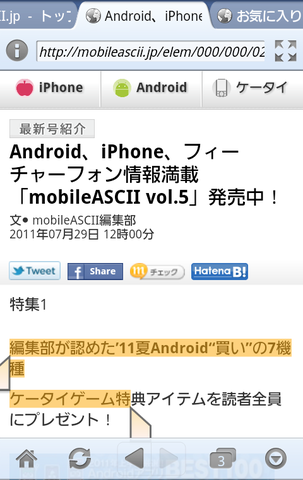 |
|---|
サブメニューで「テキスト選択/コピー」をタップすると、表示しているページのテキストを選択してコピーすることができます。タップのあと、文字の上で指先をスライドさせると、文字をカンタンに選択できます。なかなか便利な文字選択操作機能です。
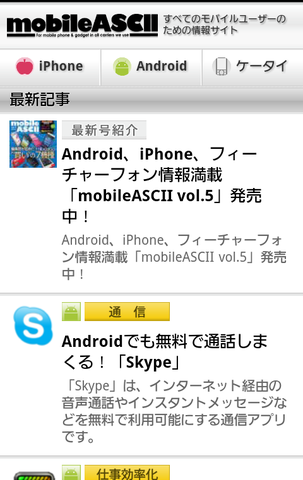 |
|---|
「xScope Browser - Web & File」では、Android端末のメニューボタンを押してもメニューは表示されません。メニューボタンを押すと、代わりに画面上のタブとURL表示バー、画面下のメニューバーが非表示になります。タブの中身を最大領域で表示できるというわけです。
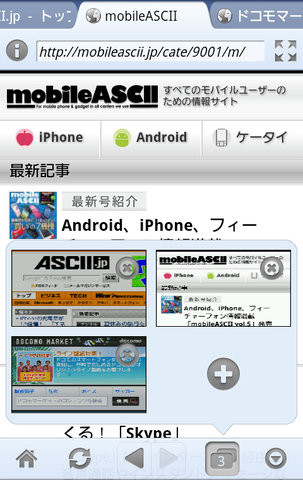 |
|---|
ホーム画面への移動やページの更新、戻る・進むといった基本的なブラウザの操作は、画面下に半透明で表示されているメニューバーで行います。「進む」ボタンの右にある「タブ表示」のボタンをタップすると、現在開いているタブの内容をサムネイル表示で確認しつつ、タブを切り替えたり追加することができます。
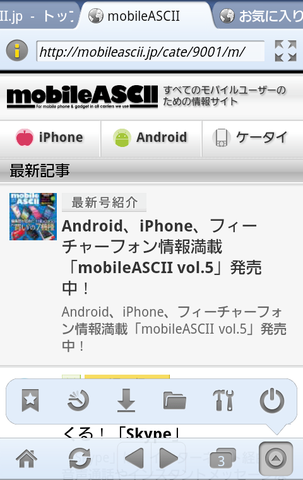 |
|---|
メニューバーの右端のボタンをタップすると、さらにサブメニューバーが表示されます。左から「お気に入り」「履歴」「ダウンロード」「ファイル」「設定」となっています。
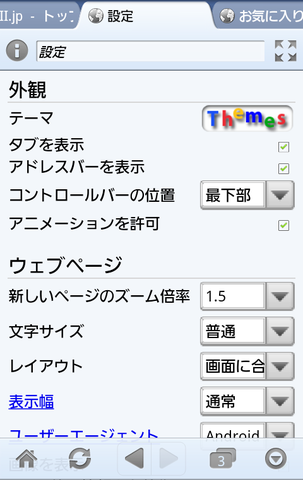 |
|---|
「設定」をタップすると、外観や表示などの各種設定が可能です。設定項目は多すぎず少なすぎず適度な感じです。必要に応じていろいろいじってみてください、
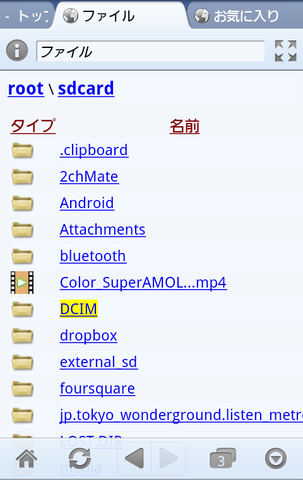 |
|---|
「xScope Browser - Web & File」の名前の最後についている「File」は、この「ファイラー」機能を指しています。この機能は、サブメニューバーの「ファイル」をタップすると利用できます。Android端末に保存されている各種ファイルを参照することができます。
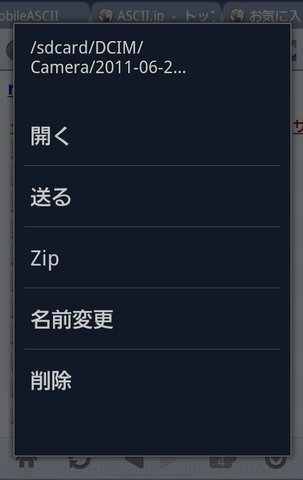 |
|---|
参照したファイル(ここでは内蔵カメラで撮影した画像です)は、開いたりアプリに送ったり、名前の変更や圧縮といった操作ができます。機能はそれなりに充実していますので、場合によってはほかのファイラーアプリをインストールしなくて済みそうです
「xScope Browser - Web & File」をしばらく使ってみると、ページの描画が高速で、サクサク快適に使えるブラウザであることがよくわかると思います。また、パソコンのウェブブラウザのように、基本的なブラウズ操作に関するボタン類がメニューバーとして常に表示されていて、いちいちAndroid端末のメニューボタンを押さずに操作できるのも、地味ながら使い込むほどに便利に感じてくる特徴です。ぜひ使ってみてください。
週刊アスキーの最新情報を購読しよう



